Excel如何从身份证中提取出生日期?
很多做人事的小伙伴在做人事信息的时候都有一个烦恼。他们反复输入姓名、性别、出生日期等。有些步骤没有技巧可以省略,但有些步骤可以使用Excel函数快速完成。上次,边肖介绍了如何快速输入性别。今天,边肖教你如何用Excel公式从身份证号码中提取出生日期。
具体方法
MID功能组成如下图所示:
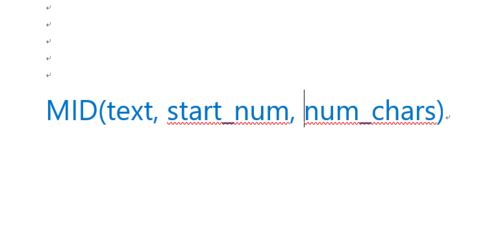
MID功能各参数说明,如下图所示:
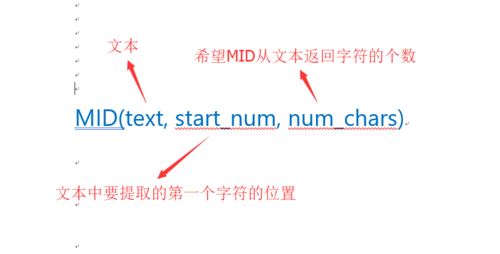
如下图所示,询问以下身份证的出生日期。PS:图中身份证信息是我自己随机写的。
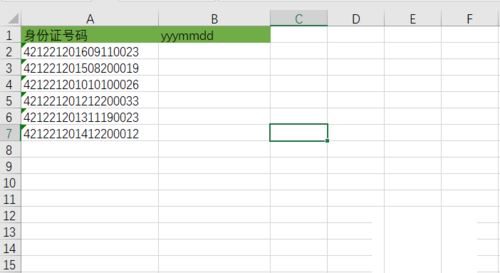
年、月、日四种表达格式。
yymmdd格式:
先在B2单元格中输入公式“=MID(A2,7,8)”,按回车键即可得到B2单元格的出生日期。然后,光标变成“”符号后,直接双击或拖动填充以下数据。
说明:A2单元格的第7位数字开始抽取后面的8位数字。
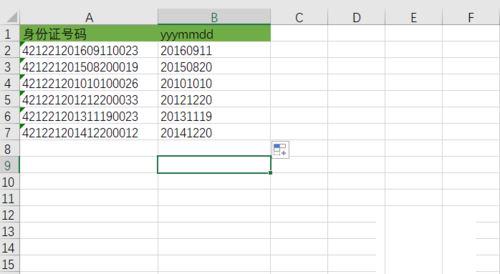
年月日格式:
首先,在B2单元格中输入公式“=TEXT(MID(A2,7,8),“0-00-00”),按enter键,即可获得B2单元格的出生日期。然后,光标变成“”符号后,直接双击或拖动填充以下数据。
公式说明:这里我用了一个TEXT函数,就是把数值转换成指定的数字格式。单元格A2中的第7个数字开始提取接下来的8个数字。最后,我用指定的格式0000-00-00表示出来。
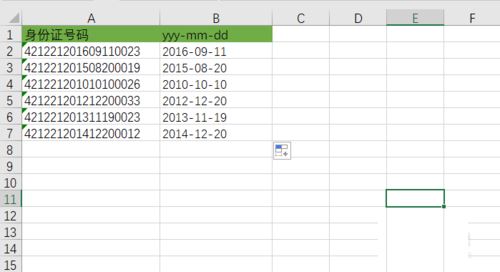
年月日格式:
首先,在B2单元格中输入公式“=TEXT(MID(A2,7,8),”00/00/00”),按enter键获取B2单元格的出生日期。然后,光标变成“”符号后,直接双击或拖动,填写以下数据。
公式说明:第七位开始提取后面八位。TEXT根据指定的数字格式将数值转换为yyyy、mm、月、日。
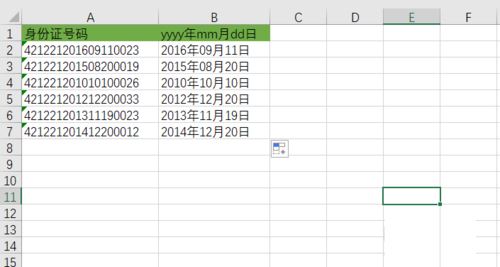
年/月/日格式:
在“B2”单元格中输入公式“=TEXT(TEXT(MID(A2,7,8)”、“0-00-00”)、“e/mm/dd”)”,然后按回车键获取“B2”单元格的出生日期。然后,将光标变成“”符号后,直接双击或拖动填充以下数据。
公式说明:你可能认为用以上方式修改中间符号就够了,但结果还是不够。事实上,再次嵌套一个TEXT,然后指定e/mm/dd格式就足够了。
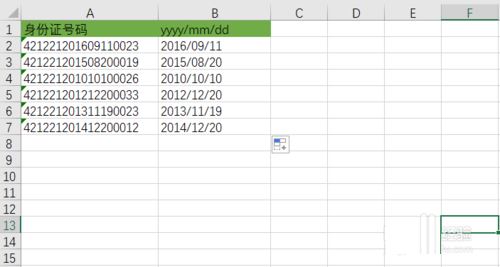
版权声明:Excel如何从身份证中提取出生日期?是由宝哥软件园云端程序自动收集整理而来。如果本文侵犯了你的权益,请联系本站底部QQ或者邮箱删除。

















